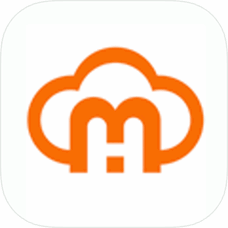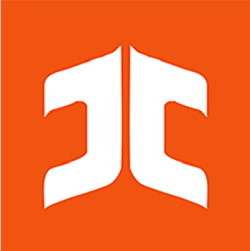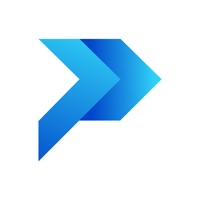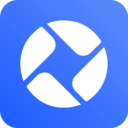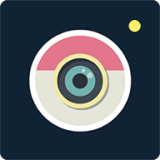如何使用屏幕录制功能进行设置
2025-04-22 10:01:04来源:sxtmmc编辑:佚名
在日常工作和生活中,屏幕录制功能能帮助我们轻松记录各种操作过程、演示内容等。下面就来全面了解一下如何使用屏幕录制功能进行设置。

一、找到屏幕录制入口

不同设备的屏幕录制入口位置有所不同。在电脑上,windows系统通常可以通过快捷键组合(如windows+g)打开“游戏栏”,从中找到屏幕录制按钮;mac系统则可以在“控制中心”中添加屏幕录制功能,之后就能方便地调用。在手机上,一般从屏幕顶部下滑打开通知栏,就能看到屏幕录制的图标,有的手机可能需要在设置中先开启该功能的显示。
二、录制前的基本设置
1. 录制区域选择:你可以选择录制整个屏幕,也可以通过拖动边框来指定特定的窗口或区域进行录制,让录制内容更具针对性。
2. 麦克风设置:如果需要录制声音,要确保麦克风已正确连接并设置。可以选择录制系统声音、麦克风声音或两者同时录制,根据实际需求调整。
3. 视频参数设置:部分屏幕录制功能允许设置视频的帧率、分辨率等参数。帧率越高,视频越流畅;分辨率越高,画面越清晰。一般可根据自己的需求和设备性能进行合理调整,如常见的帧率可选30fps,分辨率可选1080p等。
三、录制过程中的操作
1. 开始与暂停:找到屏幕录制图标后,点击即可开始录制。录制过程中,如果需要暂停,再次点击录制图标即可,之后点击可继续录制。
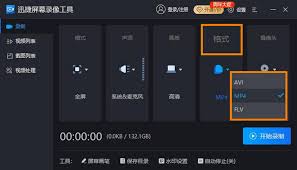
2. 标注与注释:有些屏幕录制工具支持在录制过程中添加标注、注释,如箭头、文字说明等,让录制内容更加清晰易懂。
3. 切换摄像头:如果你想在录制中展示自己,可切换到摄像头画面,实现画中画效果(部分设备支持)。
四、录制后的处理
录制完成后,视频通常会自动保存到指定位置。你可以使用视频编辑软件对录制的视频进行进一步剪辑、添加字幕、调整画面等操作,使其更加完美。
通过以上全面的设置和操作,你就能熟练掌握屏幕录制功能,轻松满足各种记录需求,无论是工作汇报、教学演示还是个人兴趣创作,都能通过屏幕录制留下精彩的内容。